Citrix WEM: настройка пользовательской среды
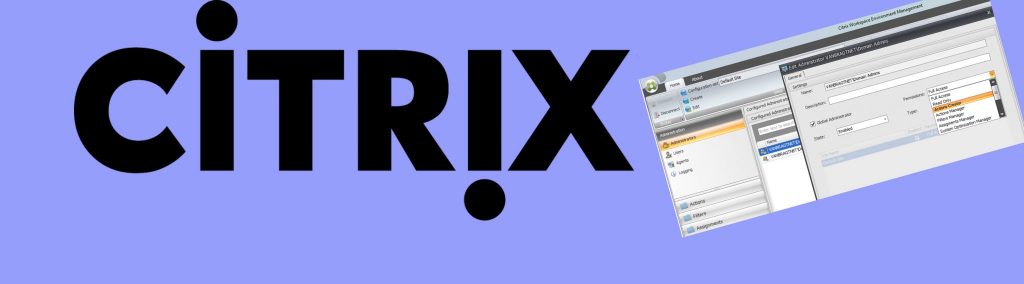
После того, как Citrix купила французского производителя программного обеспечения Norskale в сентябре 2016 года, продукт, который они приобрели в рамках сделки, был преобразован в Citrix Workspace Environment Management. Это дополнительный программный продукт, доступный для клиентов Citrix, использующих версии XenDesktop, XenApp Enterprise или Platinum. Для использования продукта у вас должно быть соглашение Customer Success Services Select (ранее известное как Software Maintenance). В предыдущей статье я подробно описал установку продукта. Теперь пришло время показать вам возможности продукта, настроив пользовательскую среду, управление профилями и возможности администратора.
Настройка пользовательской среды с помощью Citrix WEM
После установки последнего компонента и первоначальной настройки мы можем приступить к настройке среды. Вся настройка выполняется из консоли управления. Если у вас не было опыта работы с продуктом Norskale, вам необходимо ознакомиться со способом настройки продукта, особенно для компонента пользовательской среды.
Для части менеджера пользовательской среды это путь:
- Определите ресурсы UEM.
- Определите настроенных пользователей (группы или пользователей, которым должен быть назначен ресурс UEM).
- Создайте условия.
- Комбинируйте условия в правилах.
- Все части объединяются в задании. В рамках назначения на основе настроенных пользователей один или несколько ресурсов UEM назначаются в сочетании с созданными правилами.
Чтобы познакомить вас со способом работы и возможностями, сначала рассмотрим создание ресурсов UEM. В Citrix UEM вы можете заранее настроить всю пользовательскую среду. С ресурсом UEM вы действительно определяете часть, которая будет выполняться с помощью сценариев (входа) до Citrix WEM (или другого продукта управления пользовательской средой). В Citrix WEM можно определить следующую часть:
- Приложения: в приложениях вы будете настраивать ярлыки приложений (в меню «Пуск», на рабочем столе, на панели задач и т. д.).
- Принтеры: сопоставление принтеров с сеансом.
- Сетевые диски: сопоставление сетевых ресурсов. Вы ожидаете, что здесь вы можете назначить букву диска, но это делается в рамках назначений.
- Записи реестра: Управление настройками реестра пользователей (добавление/изменение).
- Переменные среды: настройка переменных среды пользователя.
- Порты: настройка сопоставления портов. Лично я не думаю, что он часто используется в этой среде.
- Файлы INI: позволяет создавать файлы INI или изменять существующие файлы INI.
- Внешние задачи: позволяет запускать сценарии (такие как CMD, VBS) в контексте пользователя для выполнения всех видов задач.
- Операции с файловой системой: Возможность копировать папки и файлы в пользовательскую среду.
- Пользовательский DNS: создание пользовательских подключений ODBS.
- Ассоциации файлов: назначение типов файлов определенным приложениям.
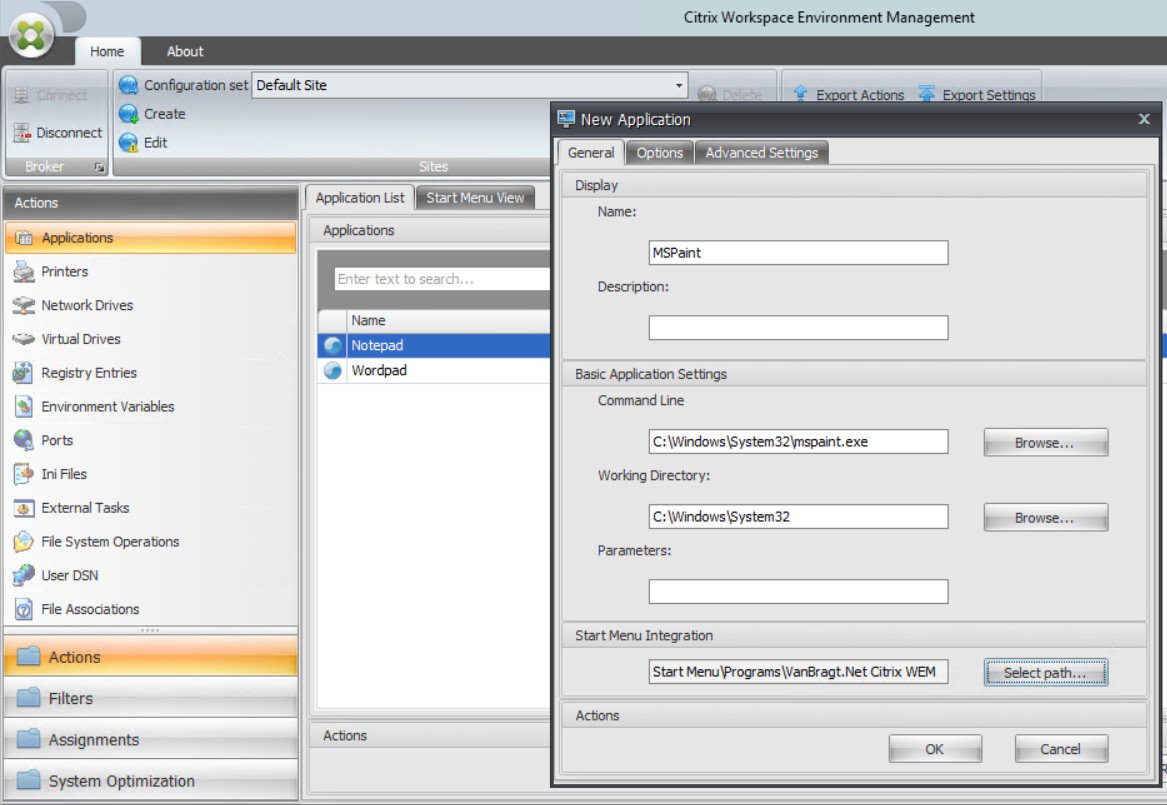
Если вы совершенно не знакомы с Citrix WEM, для приложений включено несколько примеров. Но в основном вам нужно настроить его самостоятельно. Однако конфигурация не так уж и сложна. Есть также некоторые другие ребята из сообщества, к которым вы можете обратиться, они размещают несколько примеров на своих веб-сайтах.
После настройки ресурсов UEM в части действий следующим шагом будет добавление пользователя и компьютеров в конфигурацию Citrix WEM. Вам необходимо импортировать всех пользователей/группы, которых вы хотите использовать. Создание новой группы AD не будет доступно автоматически; вам нужно добавить его в Citrix WEM позже. Не забудьте добавить OU (самый простой способ), где находится агент, иначе агенты не будут правильно синхронизироваться.
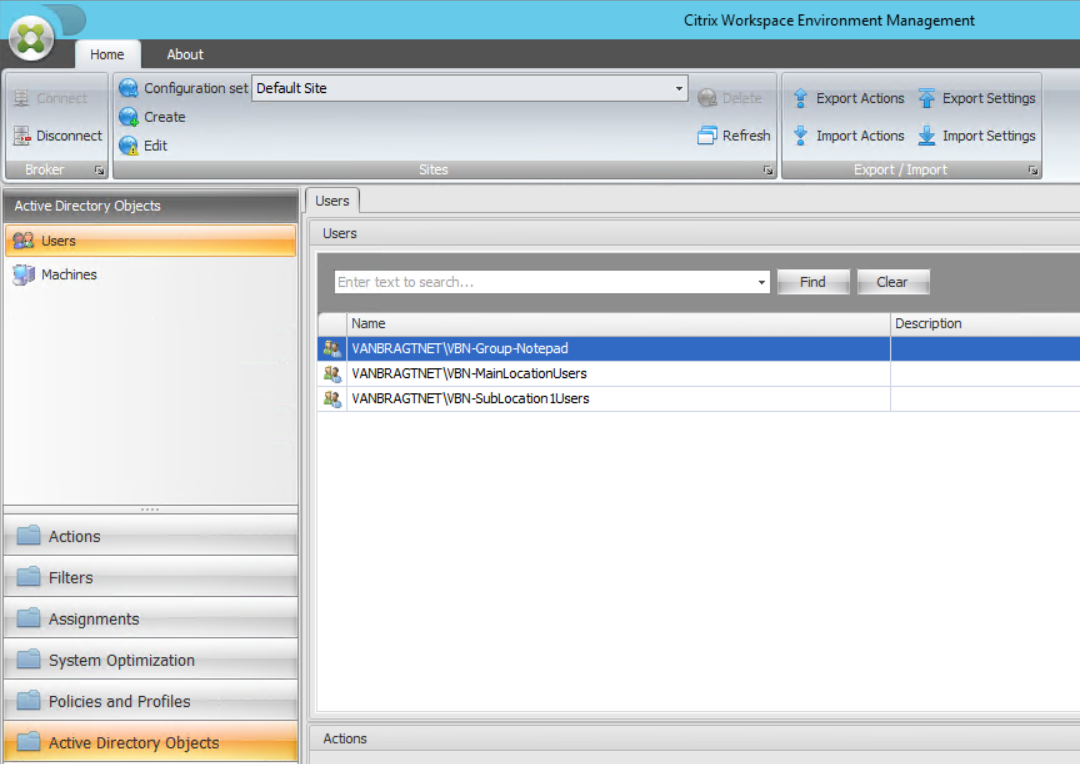
Далее фильтры. Вы начинаете с создания условий. Условие — это определенный триггер, определяемый на большом наборе доступных проверок. Некоторыми примерами являются запросы к Active Directory, реестру, имени компьютера, диапазонам IP-адресов и т. д. Полный список можно найти в Citrix Docs.
Чтобы использовать условия, вам нужно добавить одно или несколько условий в правило. Для создания универсальных назначений рекомендуется всегда сохранять значение по умолчанию true. Я также советую сделать правила как можно более общими. Создавайте отдельные правила только в том случае, если они действительно необходимы. Правила довольно мощны, но они также могут сделать вашу конфигурацию сложной.
После определения фильтров части объединяются в назначениях. В заданиях вы начнете выбирать пользователей/группы в качестве отправной точки. Для каждого объекта AD вы начнете назначать созданные ранее ресурсы (действия), перемещая их из доступных в назначенные. При перемещении их в назначенные вам будет предложено назначить фильтр — поэтому важно иметь всегда истинный фильтр, так как это обязательный шаг. При назначении у вас есть возможность настроить дополнительные параметры. Приятной особенностью является мастер моделирования, где вы можете увидеть конечный результат пользователя всех настроенных параметров на основе всех групп.
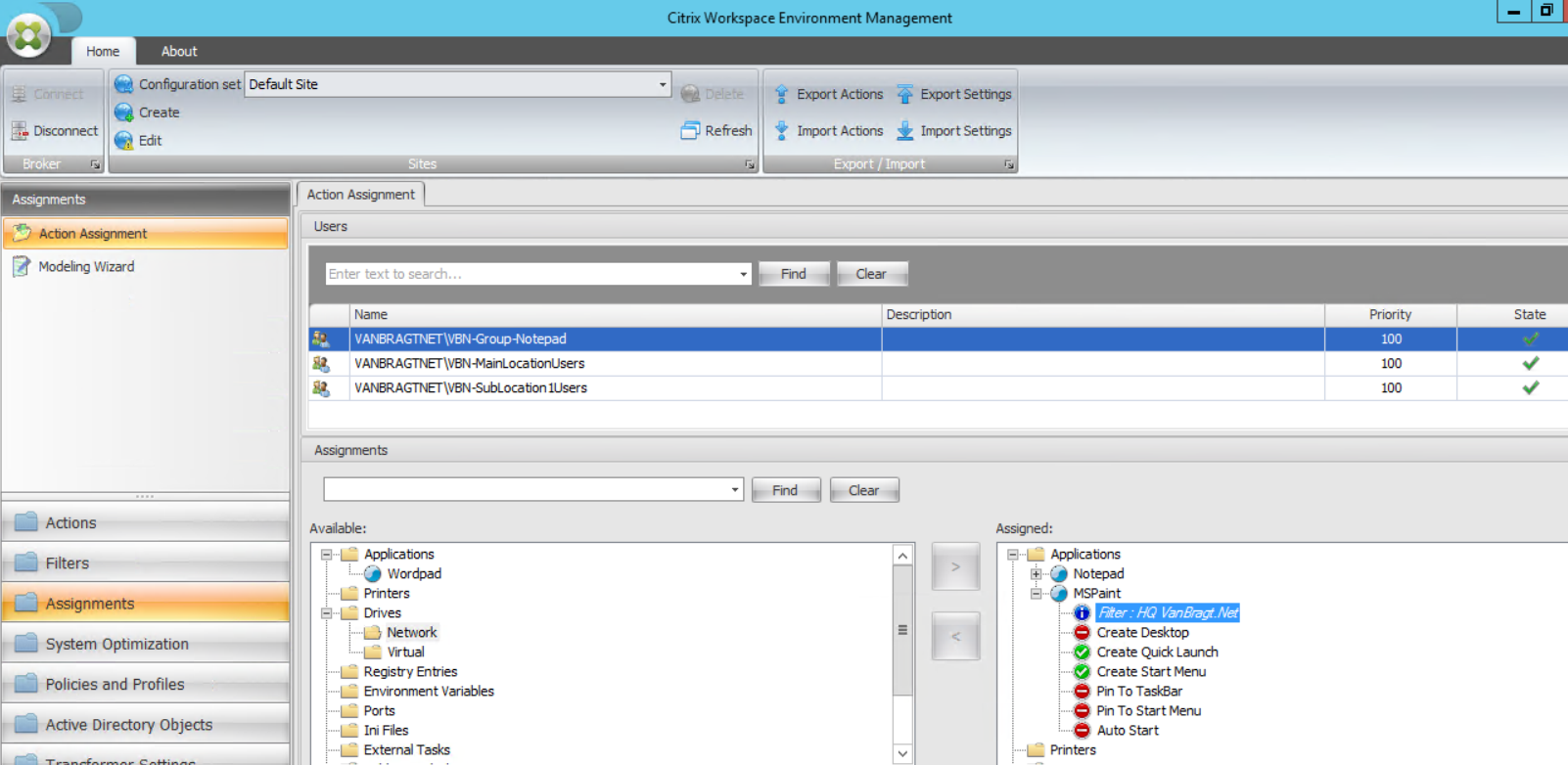
Другой частью управления пользовательской средой является настройка среды рабочего стола и забота о сохранении пользовательских настроек. Конфигурация среды рабочего стола обычно выполняется с помощью групповых политик и часто называется блокировкой системы. Сохранение пользовательских настроек фактически является управлением профилем.
Начнем с настройки рабочего стола. В ресурсы для установки включен шаблон для блокировки. Шаблон является хорошей отправной точкой для вашей собственной конфигурации, но он может быть слишком ограничивающим. Пройдитесь по всем вкладкам и включите/отключите настройки для вашей собственной инфраструктуры. Импортируйте шаблон с помощью параметра «Параметры импорта», доступного на ленте «Главная».
WEM не включает управление профилями, но интегрируется с другими продуктами управления профилями. По историческим причинам, вероятно, включены решения Microsoft (UE-V), Citrix Profile Management и старые VMware Persona Settings. Я предполагаю, что Citrix сосредоточится только на управлении профилями Citrix в следующих версиях.
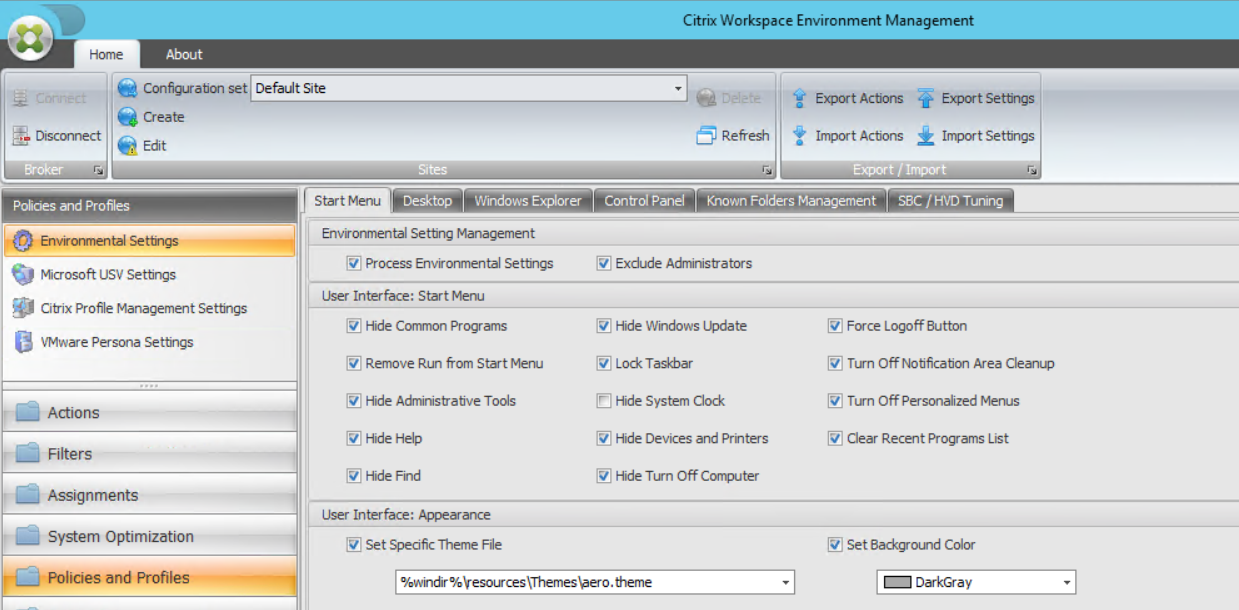
Оптимизация системы с помощью Citrix WEM
Помимо настройки всей пользовательской среды, Citrix WEM также известна настройкой производительности VDI и серверов XenApp. Эта часть доступна в разделе «Оптимизация системы» и основана на пяти основных темах. Я кратко пройдусь по всем пяти.
быстрый выход из системы
При быстром выходе вы можете включить эту функцию. Эта функция обеспечит прямое отключение сеанса Citrix, а задачи выхода из системы будут выполняться в отключенном сеансе. С точки зрения пользователя процесс выхода из системы выглядит очень быстрым.
Управление ЦП
При управлении ЦП доступны несколько параметров для управления использованием ресурсов ЦП. Он начинается с «Включить защиту от перегрузок процессора». В рамках этой настройки можно определить процент. Если этот процент достигнут, приоритет ЦП будет снижен (что в нормальных условиях приведет к снижению использования ЦП). Включив интеллектуальную оптимизацию ЦП, продукт узнает, какие процессы часто затрагиваются защитой от скачков ЦП, и автоматически запустит эти процессы с более низким приоритетом ЦП (то же самое доступно для оптимизации ввода-вывода). Вы также можете вручную определить приоритет ЦП для процессов на вкладке «Приоритет ЦП». При необходимости вы также можете сделать то же самое для каждого процесса для CPU Affinity (назначение определенного процессора процессу).
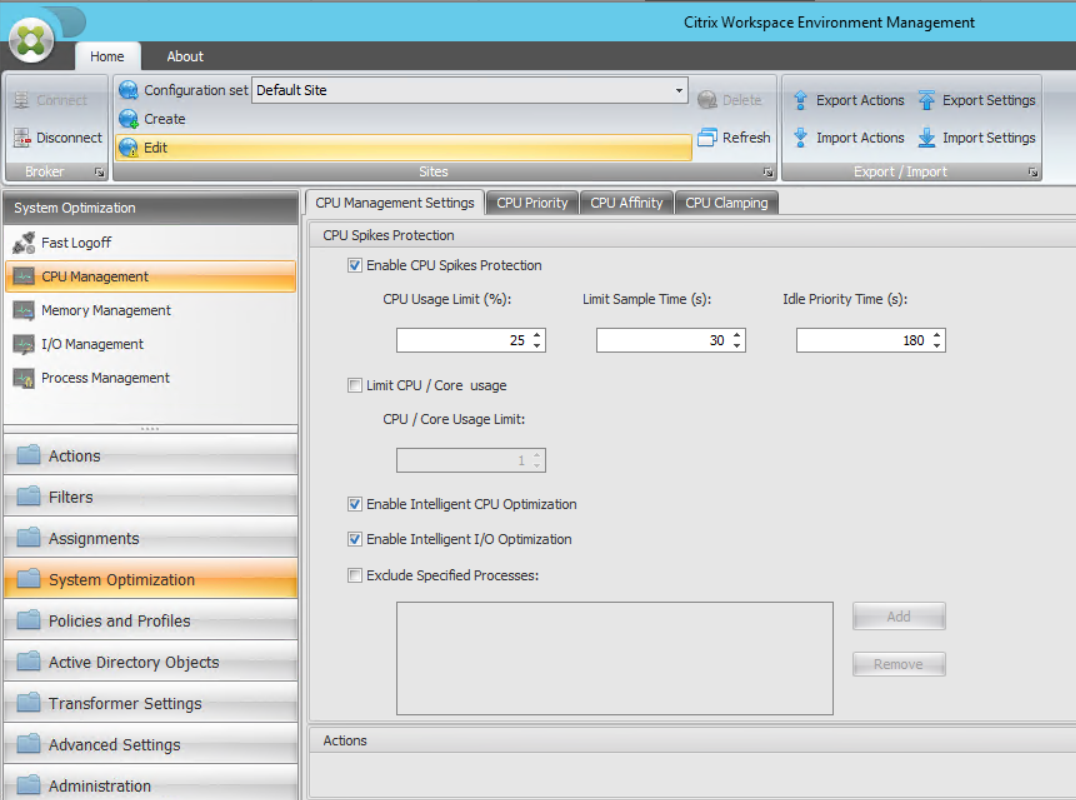
С помощью последней опции, ограничения ЦП, вы можете установить максимальное использование ЦП для (группы) определенных процессов. Поэтому, если у вас есть приложения, которые плохо себя ведут, вы можете держать их под контролем с помощью этой опции. Это действительно мощная функция! Логично, что во всех частях вы можете исключить процессы, если они не могут управляться Citrix WEM.
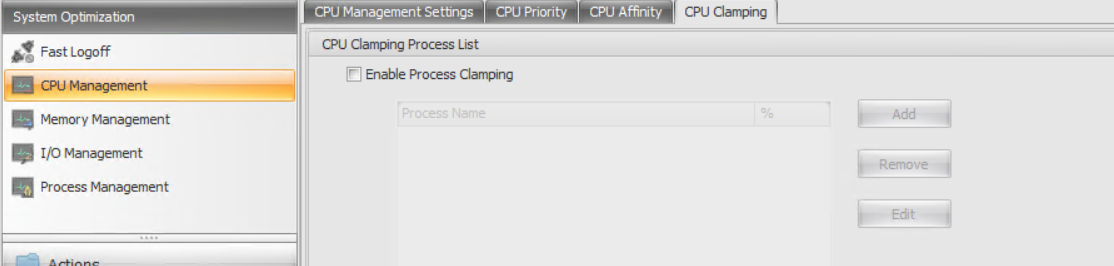
Управление памятью
Третий доступный вариант — управление памятью. Когда эта опция включена, лишняя память будет освобождена от простаивающих приложений (больше памяти станет доступно для других пользователей).
Управление вводом/выводом
В рамках управления вводом-выводом вы можете настроить список процессов, которым вы хотите присвоить приоритет ввода-вывода.
Управление процессом
С помощью этой последней оптимизации вы можете контролировать, какие процессы разрешено запускать, а какие нет. Сначала вам нужно включить эту функцию и решить, хотите ли вы использовать белый список (настройка того, какие процессы разрешено запускать) или черный список (будут запущены все процессы, кроме тех, которые находятся в черном списке).
Администрирование Citrix WEM
Настроив эту часть, мы фактически коснулись настройки среды конечного пользователя. Продукт также предлагает некоторые функции с точки зрения системного администратора. Они доступны в администрации. Администрация разделена на четыре компонента. В первой части вы можете настроить администраторов, включая делегирование управления. Доступно несколько типов разрешений, как показано на снимке экрана ниже.
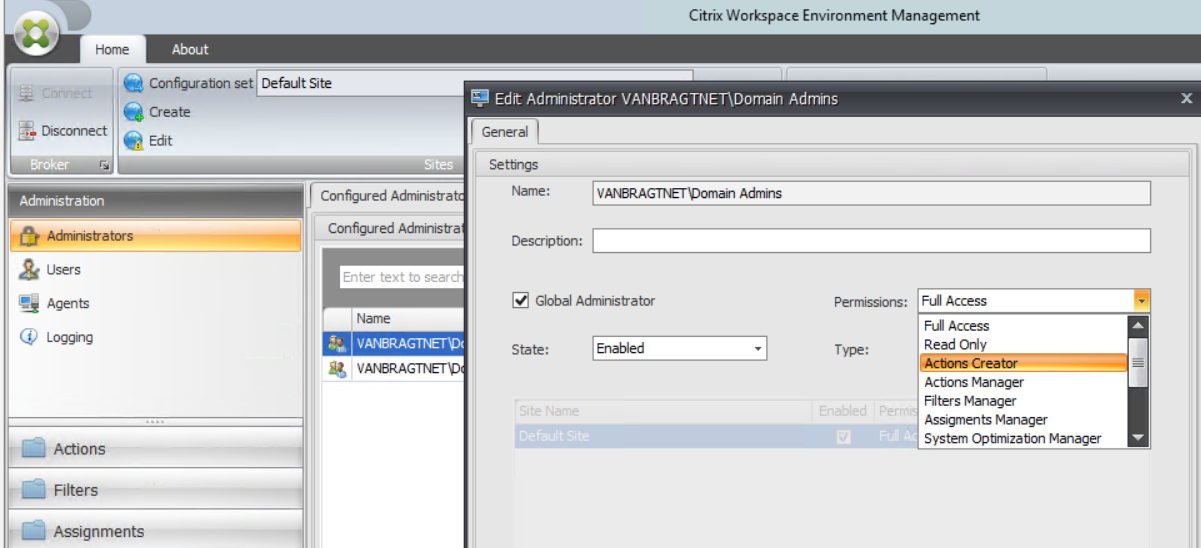
Администрирование также показывает пользователей, которые работали на машине, на которой установлен агент Citrix WEM. Эти агенты отображаются (включая их статус и подключение) в разделе агенты. Ведение журнала теперь доступно для получения более подробной информации о Citrix WEM.
Последняя часть, которую я затрону в этой статье, — это компонент мониторинга. Доступны три типа мониторинга:
- Ежедневные отчеты: ежедневная сводка времени входа в систему для всех подключенных пользователей и времени загрузки на всех устройствах.
- Тенденции пользователей. В этой части доступны отчеты об общих тенденциях входа в систему, общих тенденциях загрузки и ежедневном подсчете количества устройств.
- Отчеты о пользователях и устройствах: тенденции входа в систему одного пользователя или тенденции загрузки одного устройства за выбранный период времени.
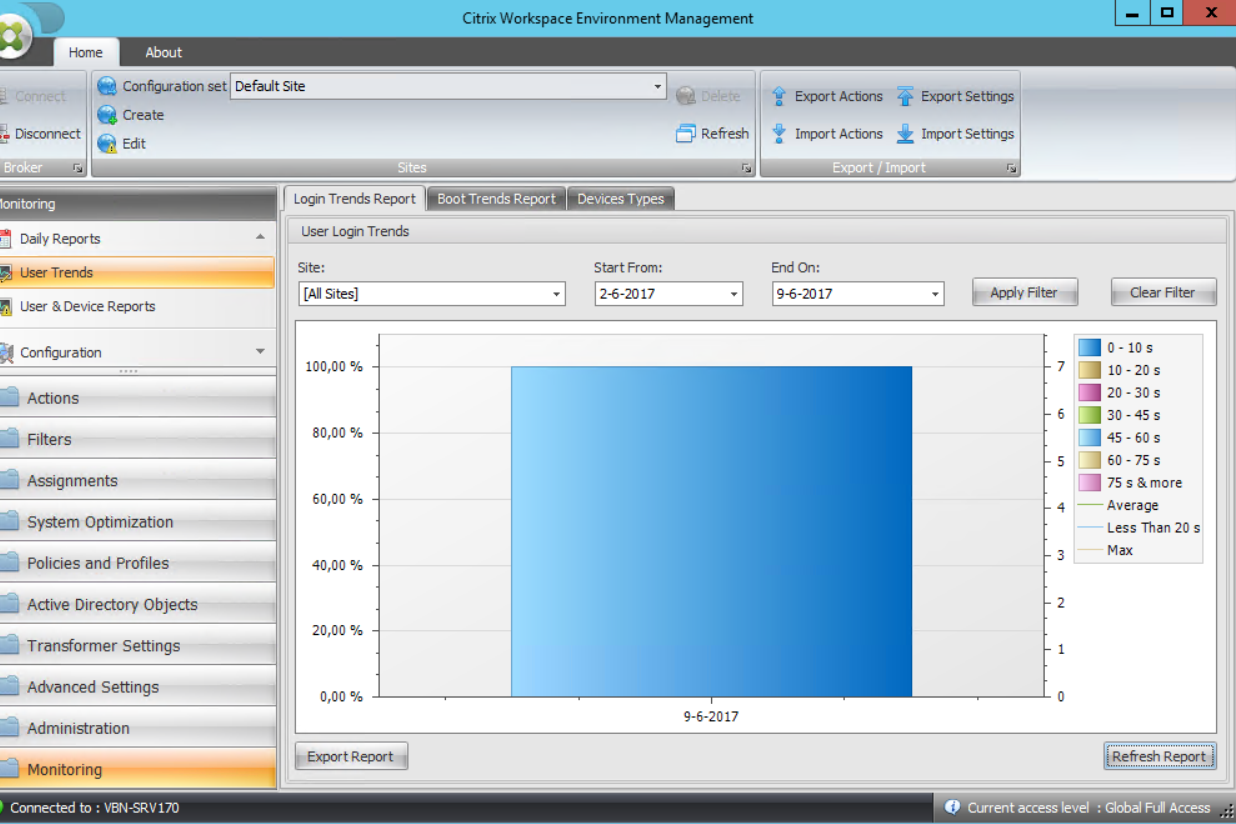
Мы в конце этой прогулки. Я был взволнован, когда было объявлено о приобретении Norskale, и я до сих пор рад, что клиенты Citrix могут использовать этот продукт для оптимизации своих инфраструктур Citrix. Когда вы используете продукт, имейте в виду, что, особенно в части действий, конфигурации могут довольно быстро усложниться, если вы используете много разных правил и несколько назначений нескольким группам. Тем не менее, продукт действительно обладает добавленной стоимостью, поэтому я определенно рекомендую вам попробовать его самостоятельно и посмотреть, есть ли у него преимущества для вашей инфраструктуры.